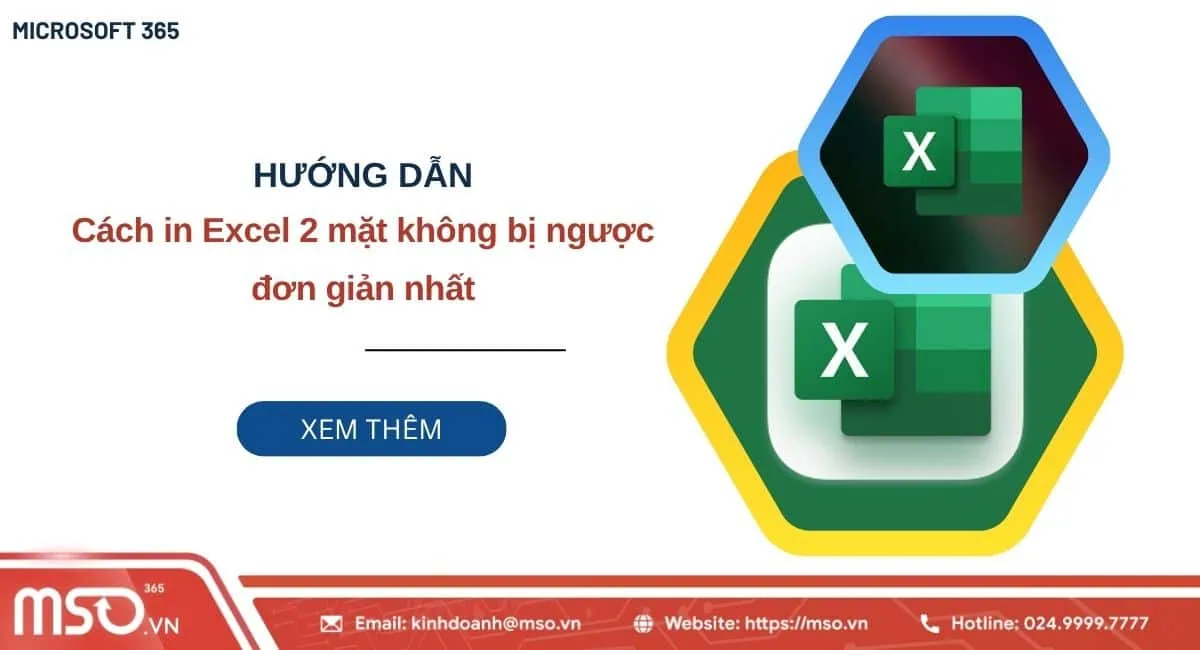Nội dung bài viết
Conditional Formatting trong Excel là một công cụ định dạng có điều kiện trong phần mềm Microsoft Excel, công cụ này được cung cấp để giúp người dùng làm nổi bật các giá trị trong ô để tìm kiếm và xác định dữ liệu cần đến nhanh chóng hơn. Các định dạng có điều kiện phổ biến trong Excel bao gồm thanh dữ liệu, thang màu sắc và biểu tượng, bạn có thể áp dụng các điều kiện này cho các ô trong bảng dữ liệu theo những quy tắc đáp ứng nhu cầu của mình.
Để biết được cách sử dụng Conditional Formatting trong Excel nói chung và biết được cách tỏ màu có điều kiện trong Excel nói riêng được thực hiện như thế nào, bạn hãy theo dõi bài viết chi tiết mà MSO cung cấp phía dưới đây nhé.
Conditional Formatting trong Excel là tính năng gì?
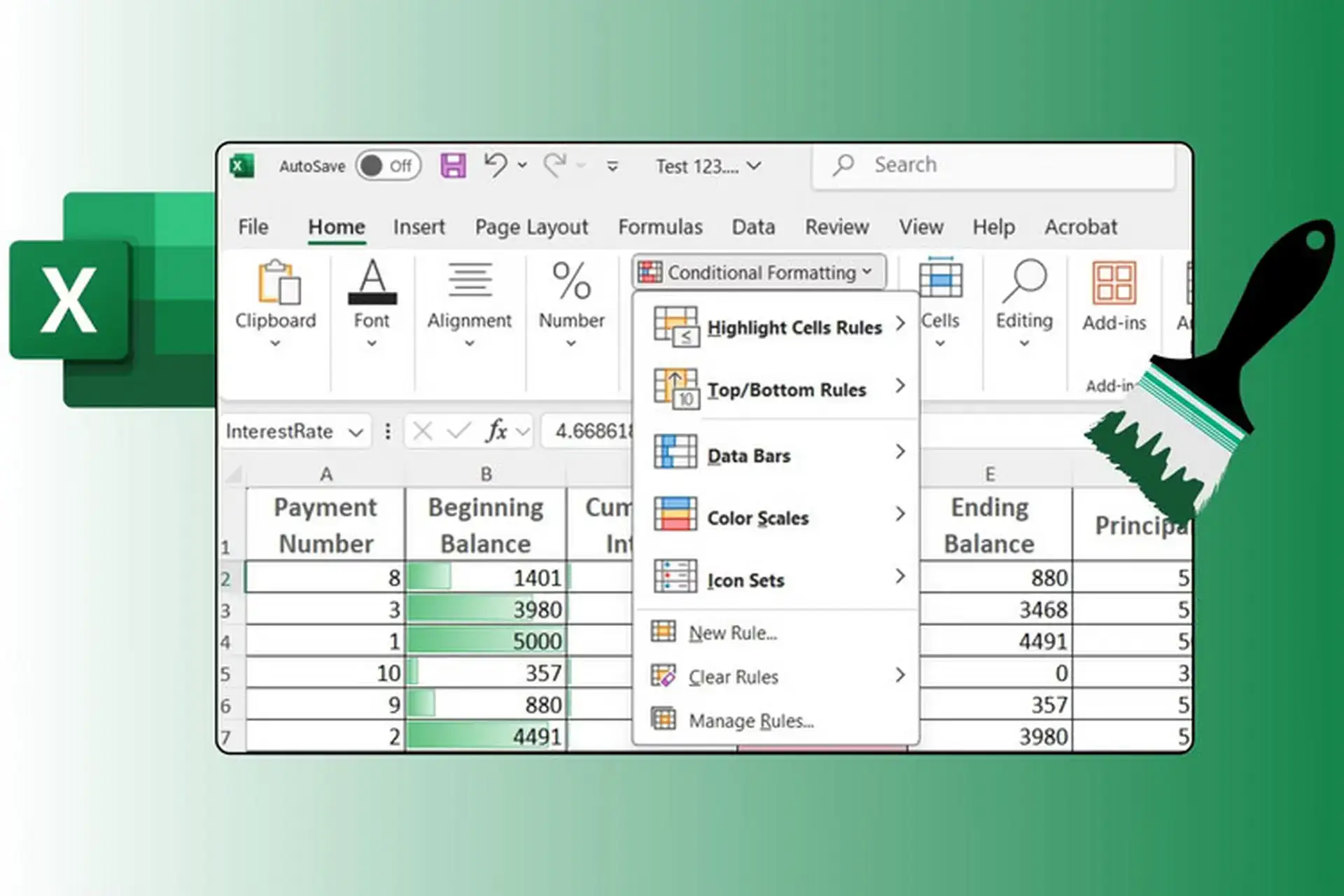
Conditional Formatting (Định dạng có điều kiện) là một tính năng quan trọng trong phần mềm Microsoft Excel, cho phép bạn tự động thay đổi định dạng của các ô dựa trên các quy tắc mà bạn tự thiết lập, các định dạng này gồm màu sắc, font chữ, viền, thanh dữ liệu, icon. Từ đó, công cụ này có khả năng giúp bạn làm nổi bật, nhấn mạnh hoặc phân biệt các dữ liệu quan trọng trong bảng tính để giúp cho người theo dõi bảng tính đó của bạn có thể dễ dàng lọc, nhận diện thông tin và phát hiện xu hướng một cách nhanh chóng hơn.
Dưới đây là những lý do tại sao mà bạn nên sử dụng Conditional Formatting trong Excel cho bảng dữ liệu của mình:
- Làm nổi bật dữ liệu quan trọng: Giúp bạn và những người theo dõi bảng tính có thể nhanh chóng xác định được các giá trị vượt ngưỡng, dữ liệu trùng lặp hoặc các điểm dữ liệu quan trọng khác.
- Phân tích và trực quan hóa dữ liệu: Bằng cách tô màu có điều kiện trong Excel hay sử dụng các thanh dữ liệu hoặc các bộ biểu tượng cho các ô dữ liệu trong bảng tính của mình, bạn có thể biểu thị mức độ cao thấp, xu hướng hoặc phân loại dữ liệu một cách trực quan hơn.
- Cải thiện tính chuyên nghiệp: Việc sử dụng Conditional Formatting trong Excel cũng giúp bạn đảm bảo cho bảng tính của mình trở nên gọn gàng, đẹp mắt và dễ theo dõi hơn. Thông qua đó cũng sẽ giúp bạn tăng cường tính chuyên nghiệp của mình hơn.
- Tiết kiệm thời gian: Bằng cách sử dụng Conditional Formatting trong Excel, bạn có thể tự động áp dụng các định dạng cho toàn bộ ô trong bảng dữ liệu của mình mà không cần phải thực hiện các thao tác thủ công cho từng ô một. Điều này đặc biệt hữu ích cho bạn khi làm việc với bảng dữ liệu lớn, giúp bạn tiết kiệm thời gian và công sức tối đa.
Các định dạng có điều kiện có sẵn phổ biến nhất trong Excel
Conditional Formatting trong Excel bao gồm rất nhiều loại định dạng có điều kiện khác nhau, phổ biến như quy tắc tô sáng ô (Highlight Cells Rules), trực quan hóa dữ liệu (Data Bars, Color Scales, Icon Sets), trùng lặp (Duplicate Values) và nhiều quy tắc phức tạp khác. Dưới đây là thông tin tổng quan về các loại định dạng có điều kiện này, giúp bạn có thể hiểu rõ thêm về Conditional Formatting trong Excel:
Highlight Cells Rules
Quy tắc tô sáng ô (Highlight Cells Rules) là một kiểu định dạng tô màu cho các ô trong bảng dữ liệu của bạn dựa trên giá trị cụ thể, cụ thể như tô màu đỏ cho tất cả các ô có giá trị lớn hơn 100 và tô màu xanh cho tất cả các ô có giá trị nhỏ hơn 100 và tô vàng cho ô bằng 100. Có thể hiểu rõ hơn là một cách tô màu có điều kiện cho từng ô theo giá trị trong các ô đó với giá trị thỏa mãn điều kiện có sẵn hoặc do bạn tự thiết lập.
Dưới đây là những thiết lập định dạng tô sáng có sẵn trong phần mềm Microsoft Excel:
- Greater Than: Là định dạng ô có giá trị lớn hơn giá trị mà bạn đã chọn.
- Less Than: Là định dạng ô có giá trị nhỏ hơn giá trị mà bạn đã chọn.
- Between: Là định dạng cho các giá trị nằm trong khoảng mà bạn đã chọn.
- Equal To: Là định dạng ô có chứa giá trị mà bạn đã chọn.
- Text That Contains: Là định dạng cho ô chứa chữ mà bạn đã chọn.
- A Date Occurring: Là định dạng cho ô có chứa thời gian mà bạn đã chọn.
- Duplicate Values: Là định dạng cho các ô có chứa giá trị trùng lặp với giá trị mà bạn đã chọn.
Ví dụ: Để đánh dấu màu đỏ cho ô có giá trị lớn hơn 7 trong cột D (điểm Toán) của bảng dữ liệu dưới đây:
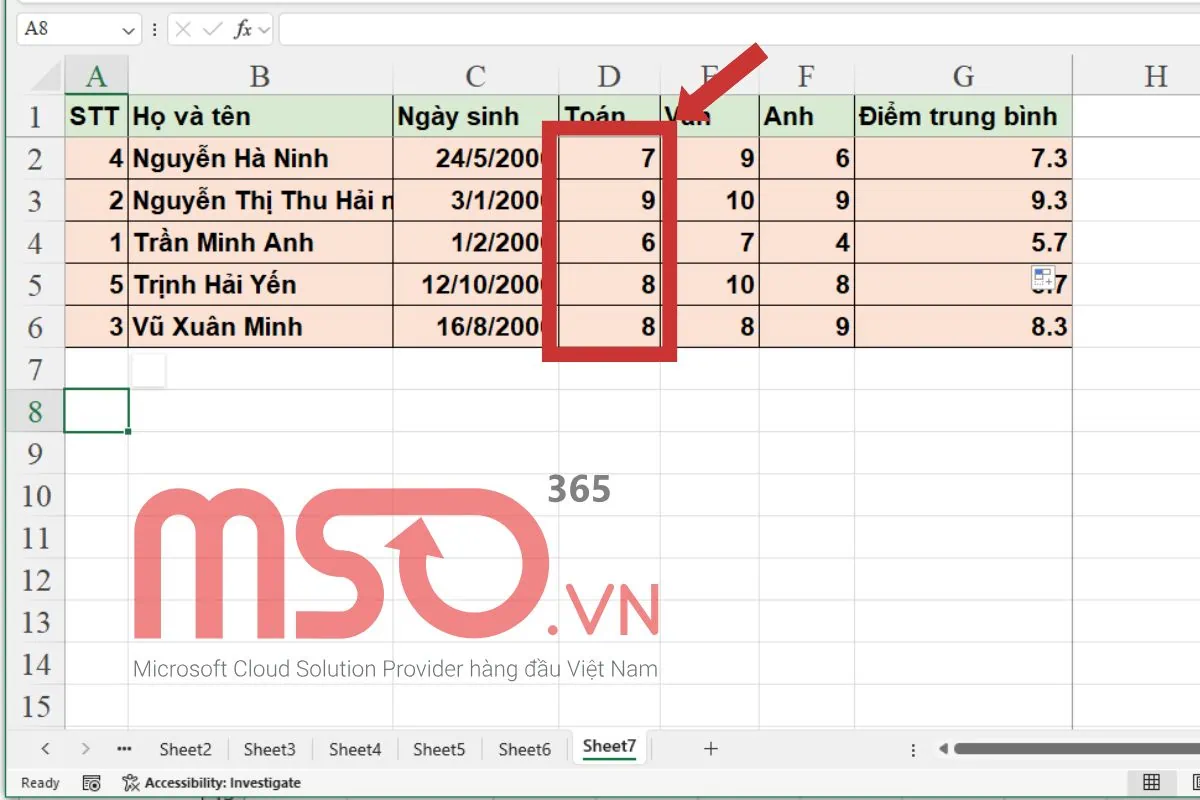
Bạn hãy bôi đen chọn cột C >> sau đó nhấn vào mục Conditional Formatting trong thẻ Home >> rồi nhấn chọn mục Highlight Cells Rules >> chọn tùy chọn Greater Than >> rồi nhập số 7 trong ô Format cells và chọn Light Red Fill with Dark Red Text >> nhấn OK.
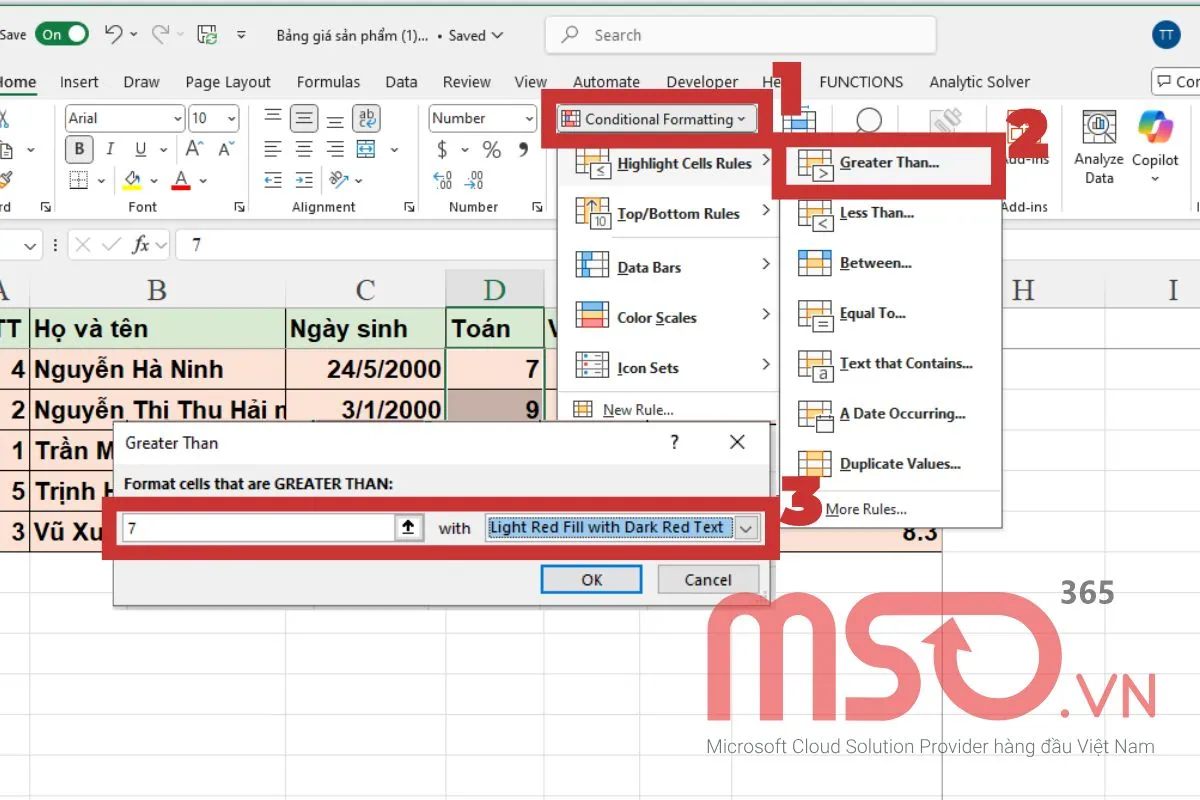
Điều này sẽ giúp bạn thiết lập định dạng tô sáng cho các ô có giá trị lớn hơn 7 là màu đỏ.
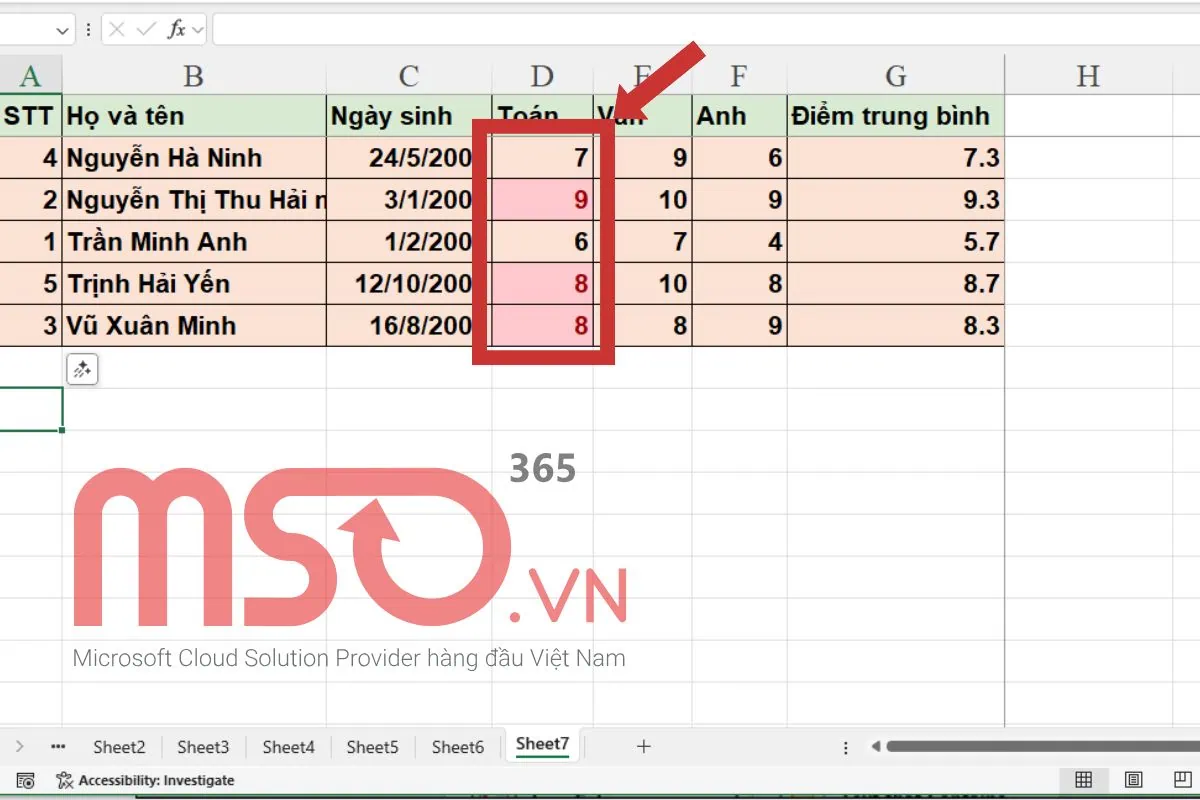
Top / Bottom Rules
Top / Bottom Rules là một định dạng có giá trị trong Excel giúp bạn làm nổi bật các giá trị cao nhất hoặc thấp nhất trong một phạm vi dữ liệu mà bạn đã chọn. Công cụ này là một cách tuyệt vời để giúp bạn có thể xếp hạng, trực quan hóa dữ liệu và phát hiện xu hướng của dữ liệu trong bảng tính của mình một cách nhanh chóng và đơn giản nhất.
Dưới đây là những thiết lập điều kiện mà bạn có thể sử dụng trong định dạng này:
- Top 10 Items: Là định dạng cho 10 ô có giá trị lớn nhất.
- Top 10%: Là định dạng cho 10% các ô trong bảng dữ liệu được chọn có chứa giá trị lớn nhất.
- Bottom 10 Items: Là định dạng cho 10 ô có giá trị nhỏ nhất.
- Bottom 10%: Là định dạng cho 10% các ô trong bảng dữ liệu được chọn có chứa giá trị nhỏ nhất.
- Above Average: Là định dạng cho ô có giá trị lớn hơn giá trị trung bình của vùng dữ liệu mà bạn đã chọn.
- Below Average: Là định dạng cho ô có giá trị nhỏ hơn giá trị trung bình của vùng dữ liệu mà bạn chọn.
Ví dụ: Bạn muốn định dạng cho 2 giá trị lớn nhất tại cột D (Toán) trong bảng dữ liệu sau đây:
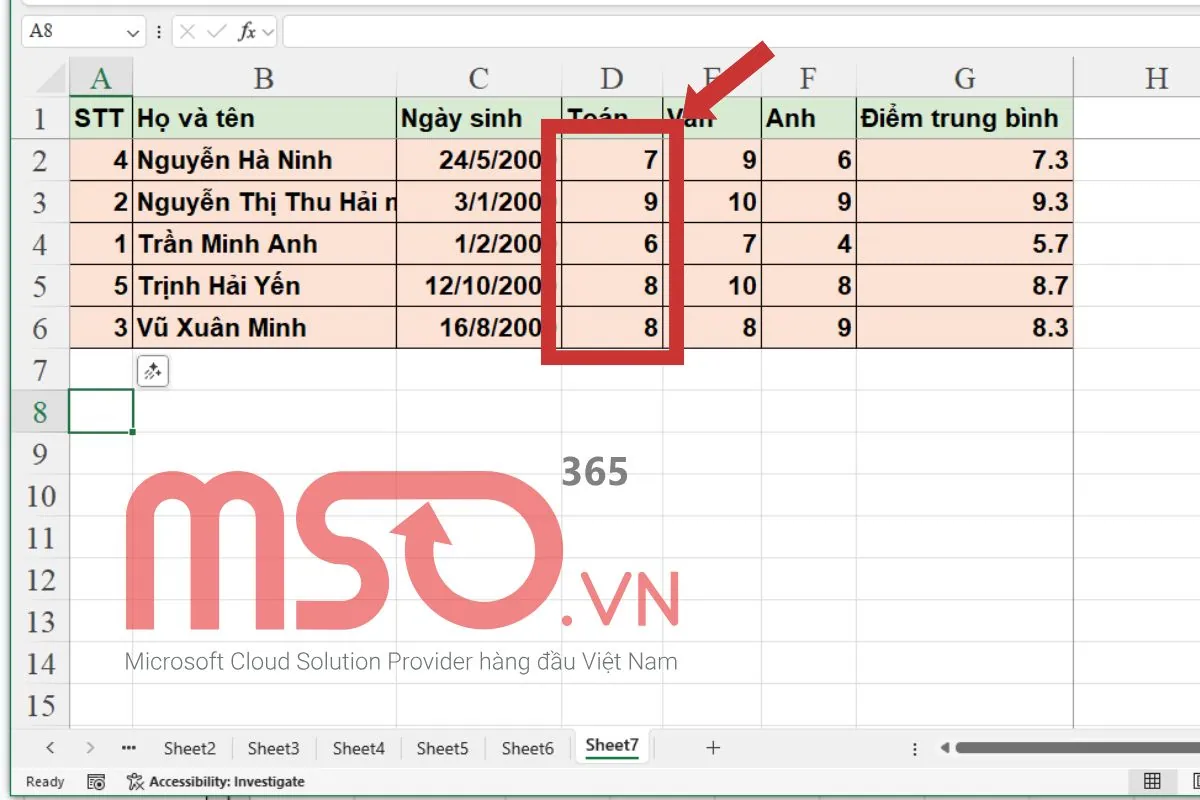
Bạn hãy bôi đen vùng dữ liệu trong cột Toán >> rồi nhấn Conditional Formatting >> chọn Top/Bottom Rules >> chọn Top 10 Items.
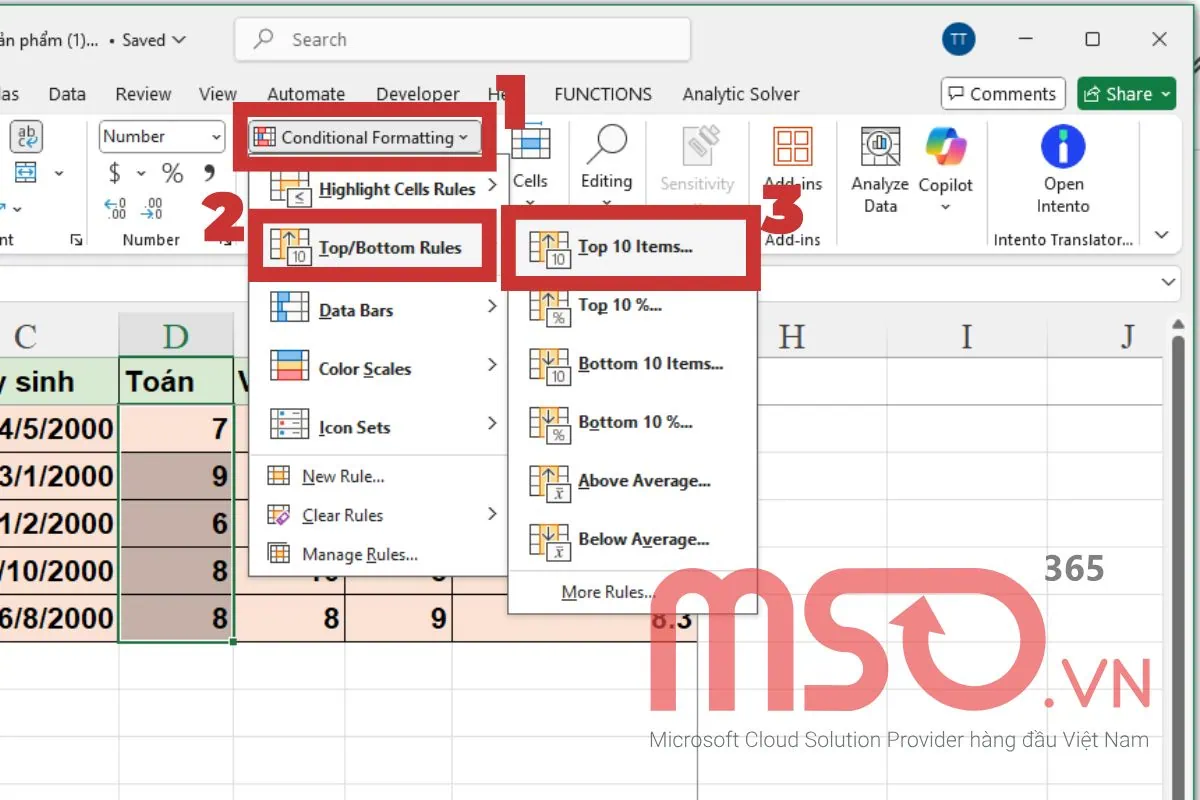
Sau đó, bạn hãy chọn 2 trong mục Format Cells >> rồi chọn một tùy chọn định dạng >> cuối cùng nhấn OK là hoàn tất.
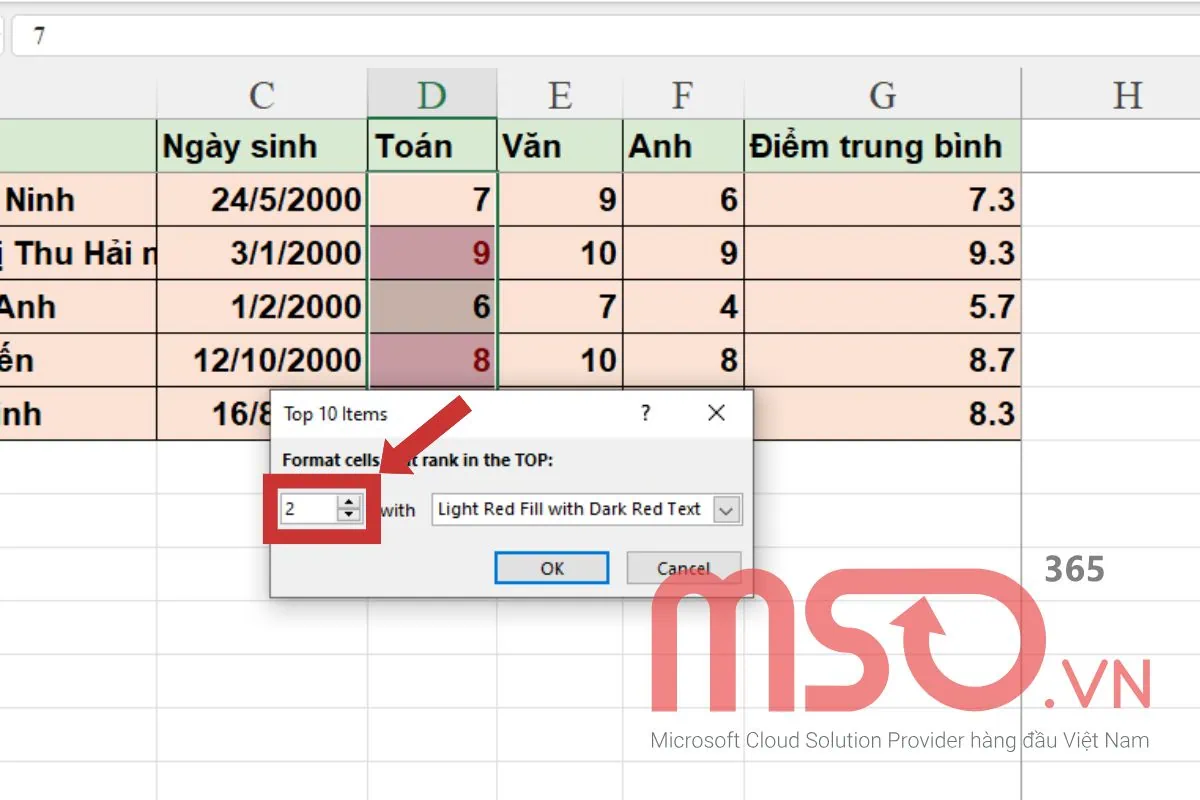
Kết quả, 2 ô có giá trị lớn nhất trong cột Toán sẽ được làm nổi bật với định dạng mà bạn đã chọn.
Data Bars, Color Scales & Icon Sets
Data Bars, Color Scales, Icon Sets là các quy tắc dữ liệu sử dụng thanh dữ liệu, thang màu hoặc bộ biểu tượng để trực quan hóa dữ liệu.
Trong đó:
- Data Bars: Là các chức năng dùng để định dạng mức độ lớn hơn hoặc nhỏ hơn của giá trị trong một vùng dữ liệu cụ thể mà bạn đã chọn.
- Color Scales: Là các chức năng dùng màu sắc để định dạng các ô của một vùng dữ liệu cụ thể dựa vào giá trị lớn hơn và nhỏ hơn mà bạn đã thiết lập.
- Icon Sets: Là các chức năng dùng những biểu tượng để định dạng và phân biệt các giá trị trong ô của một vùng dữ liệu cụ thể mà bạn đã chọn.
Ví dụ: Cho một bảng danh sách sinh viên như sau:
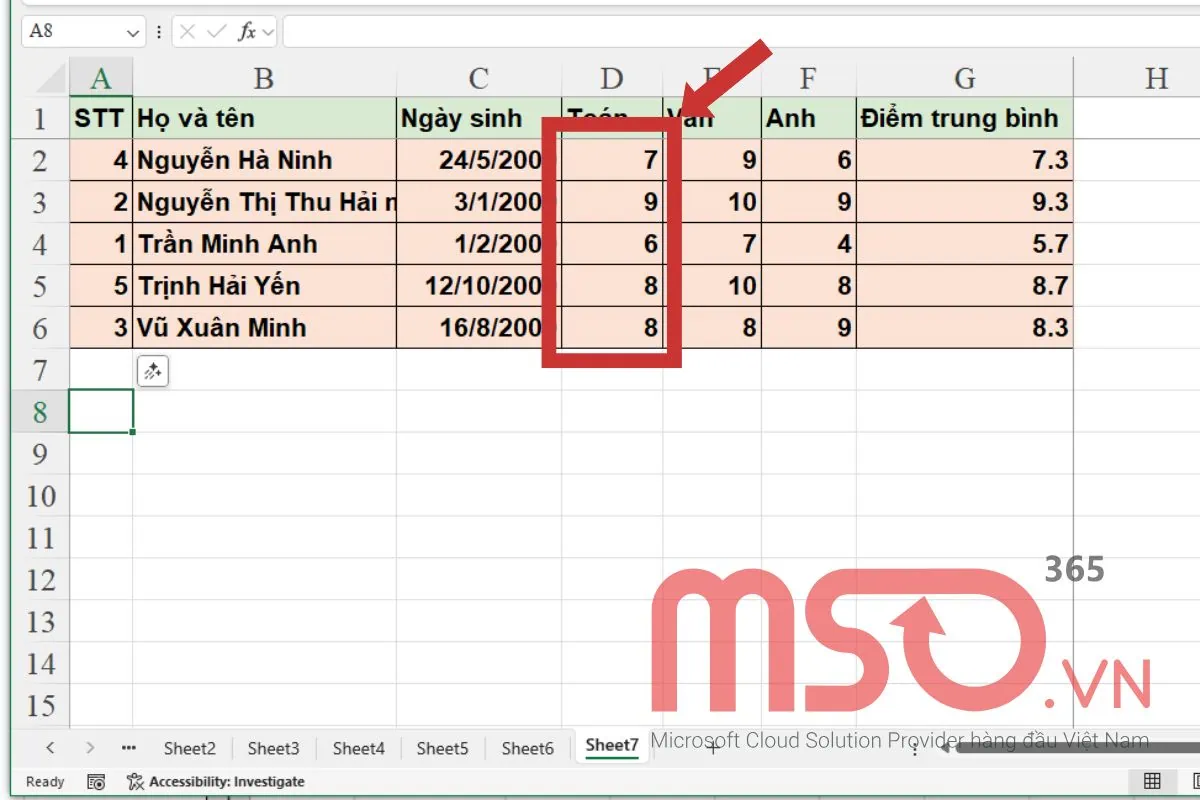
Bài toán 1: Bạn cần sử dụng quy tắc Data Bar để định dạng các dữ liệu trong cột D (Toán).
Lúc này, bạn hãy nhấn chọn mục Conditional Formatting trên thanh công cụ >> rồi nhấn chọn mục Data Bars >> sau đó hãy chọn một bảng màu bất kỳ nào mà mình muốn trong danh sách Gradient Fill được hiển thị.
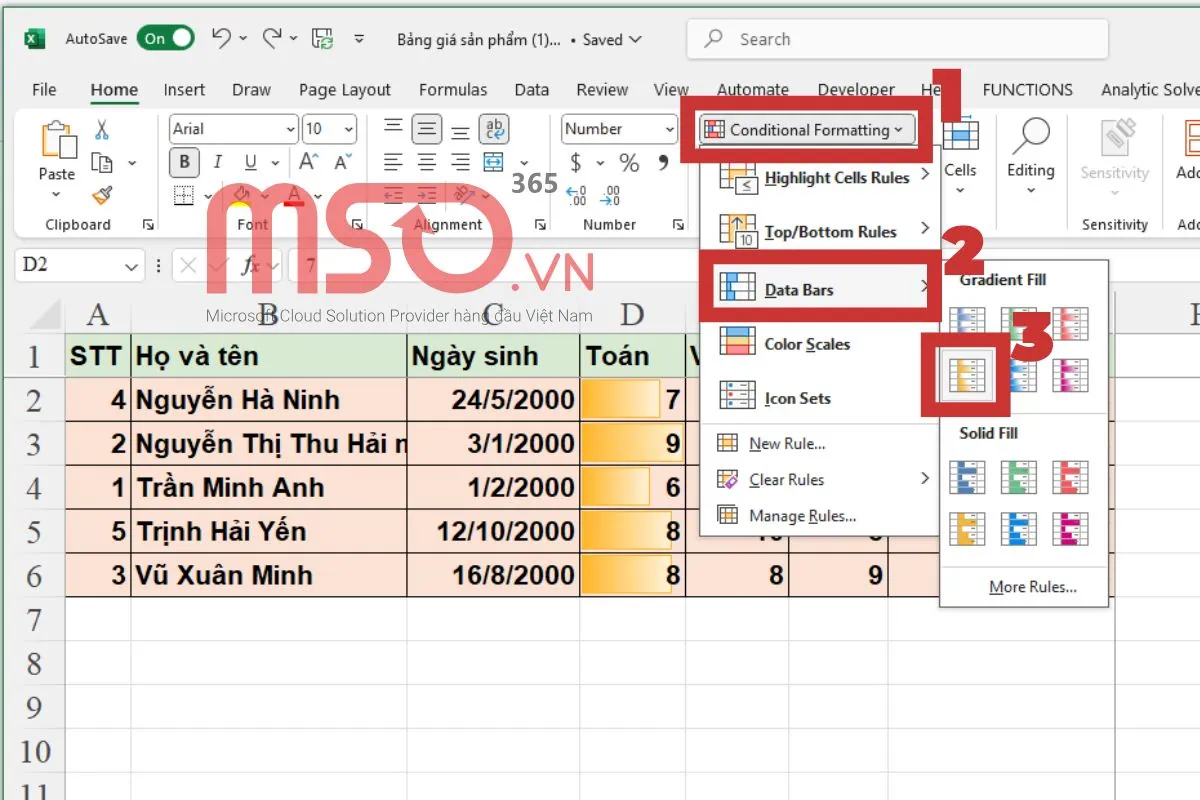
Bài toán 2: Bạn cần sử dụng quy tắc Color Scales để phân biệt các giá trị nhỏ nhất và giá trị lớn nhất tại cột D (Toán).
Lúc này, bạn hãy bôi đen các ô dữ liệu tại cột Toán >> sau đó hãy nhấn chọn mục Conditional Formatting trên thanh công cụ >> rồi chọn mục Color Scales >> chọn bảng màu mà mình muốn trong danh sách xổ ra.
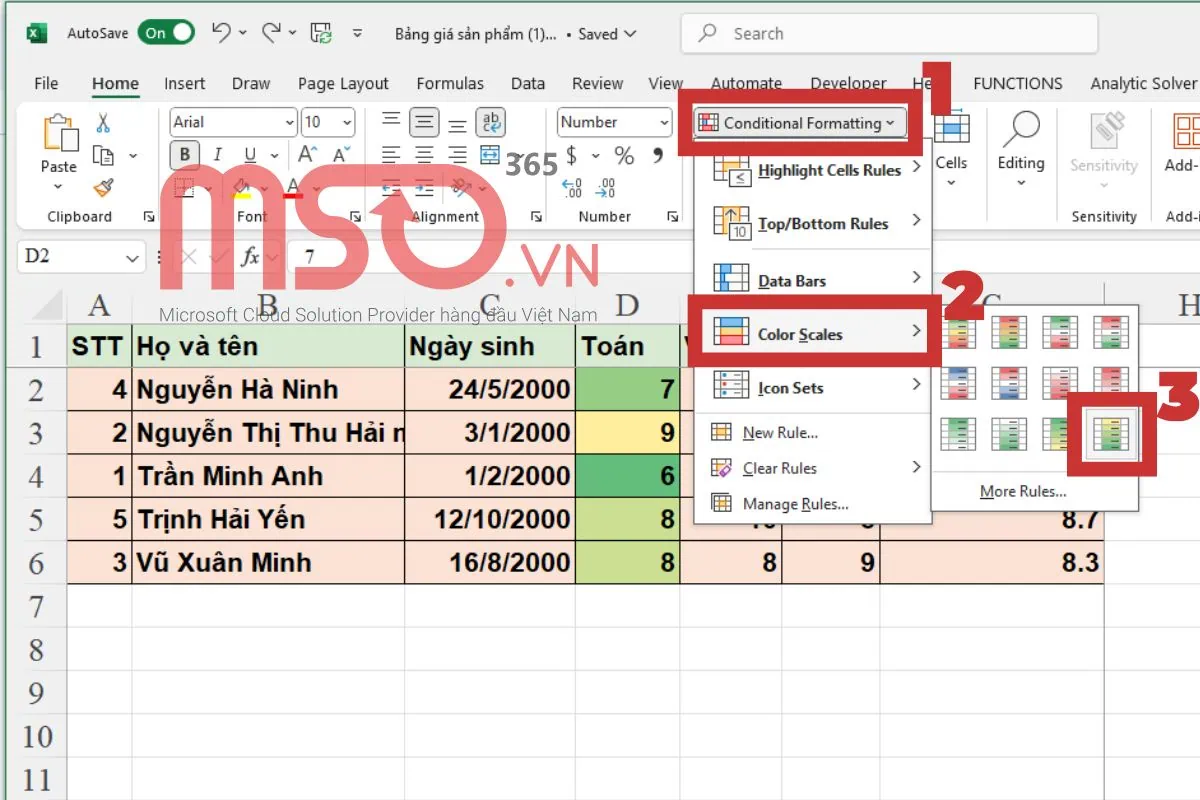
Bài toán 3: Bạn cần sử dụng quy tắc Icon Sets để định dạng cho các dữ liệu trong cột D (Toán).
Lúc này, bạn hãy bôi đen các dữ liệu tại cột Toán >> sau đó nhấn vào mục Conditional Formatting trên thanh công cụ >> rồi nhấn chọn mục Icon Sets >> chọn 1 nhóm biểu tượng trong danh sách được xổ ra.
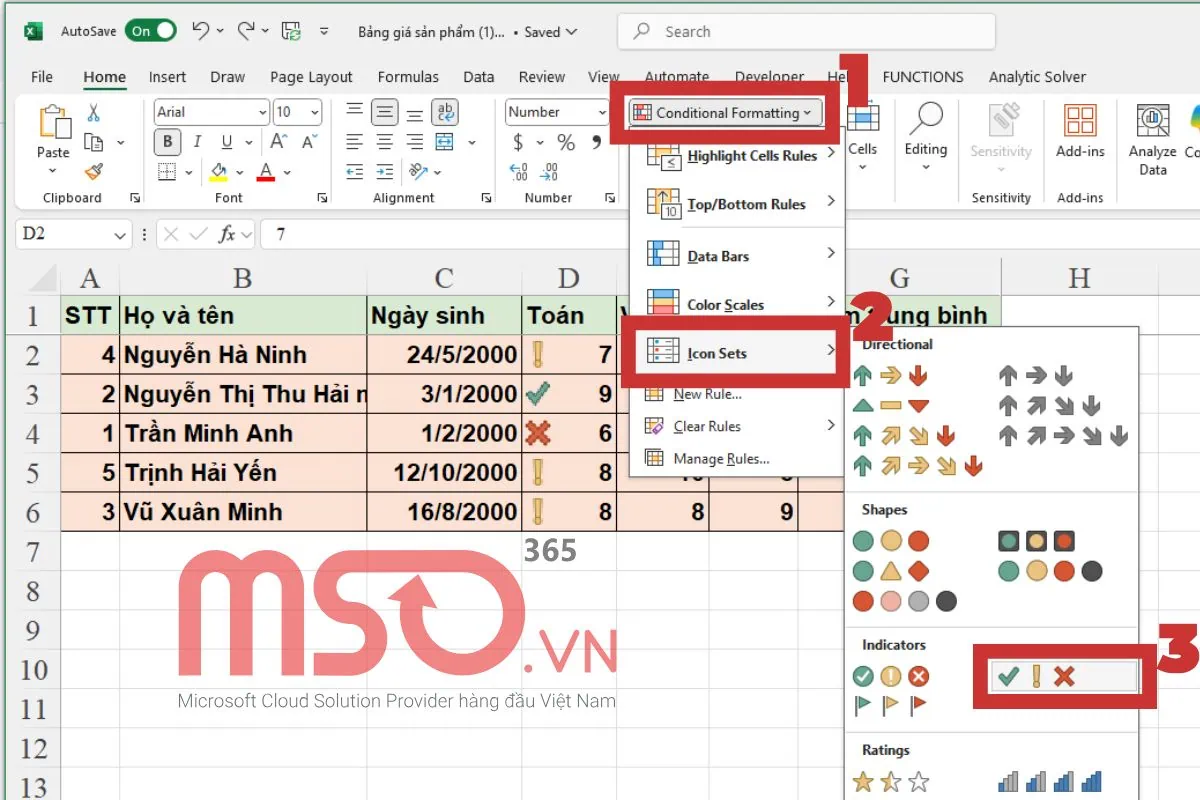
Các quy tắc này cũng được sắp xếp với định dạng phù hợp với dữ liệu nằm trong các ô mà bạn đã chọn trong bảng tính của mình, giúp bạn có thể nhanh chóng nắm bắt được những dữ liệu của mình và các xu hướng của chúng.
Bên cạnh các định dạng trên, bạn cũng có thể sử dụng các quy tắc trùng lặp (Duplicate Values) để tự động làm nổi bật các giá trị bị trùng lặp trong một vùng dữ liệu mà mình đã chọn. Hoặc bạn cũng có thể thiết lập các công thức tùy chỉnh mà mình cần để định dạng các dữ liệu phức tạp hơn trong bảng tính của mình. Hãy tiếp tục theo dõi bài viết này, chúng tôi sẽ cung cấp cho bạn các thông tin cùng hướng dẫn cách thức tự thiết lập và sử dụng các định dạng có điều kiện mà mình muốn trong Excel.
Thiết lập định dạng có điều kiện tùy chỉnh trong Excel
Conditional Formatting trong Excel cho phép người dùng có thể thiết lập các quy tắc định dạng có điều kiện tùy chỉnh theo nhu cầu của mình ngoài những quy tắc được cung cấp sẵn mà chúng tôi đã giới thiệu ở trên.
Để thiết lập quy tắc định dạng có điều kiện tùy chỉnh trong Excel, bạn hãy tiến hành theo các thao tác dưới đây:
– Bước 1: Bạn hãy bôi đen chọn vùng dữ liệu mà mình cần thiết lập quy tắc Conditional Formatting trong Excel.
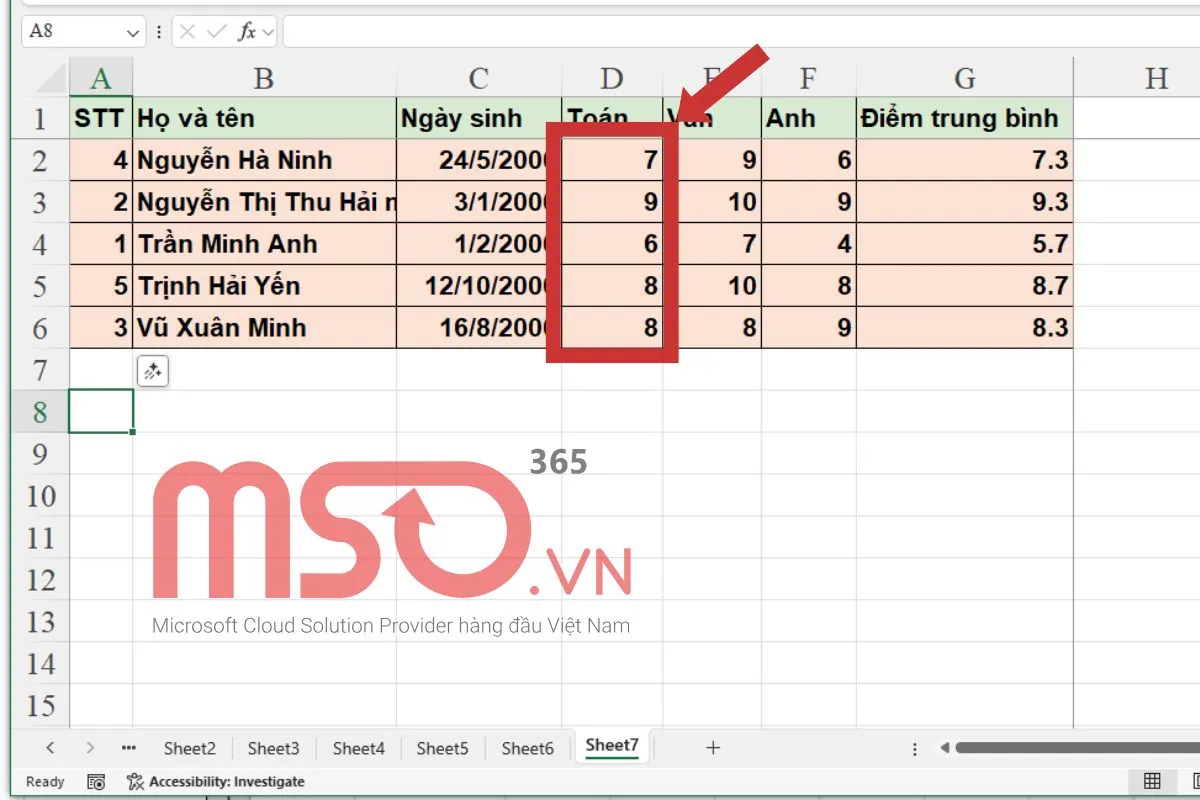
– Bước 2: Tiếp theo, bạn hãy di chuyển lên thanh công cụ và nhấn chọn vào mục Conditional Formatting >> rồi nhấn chọn mục New Rule trong danh sách được xổ ra.
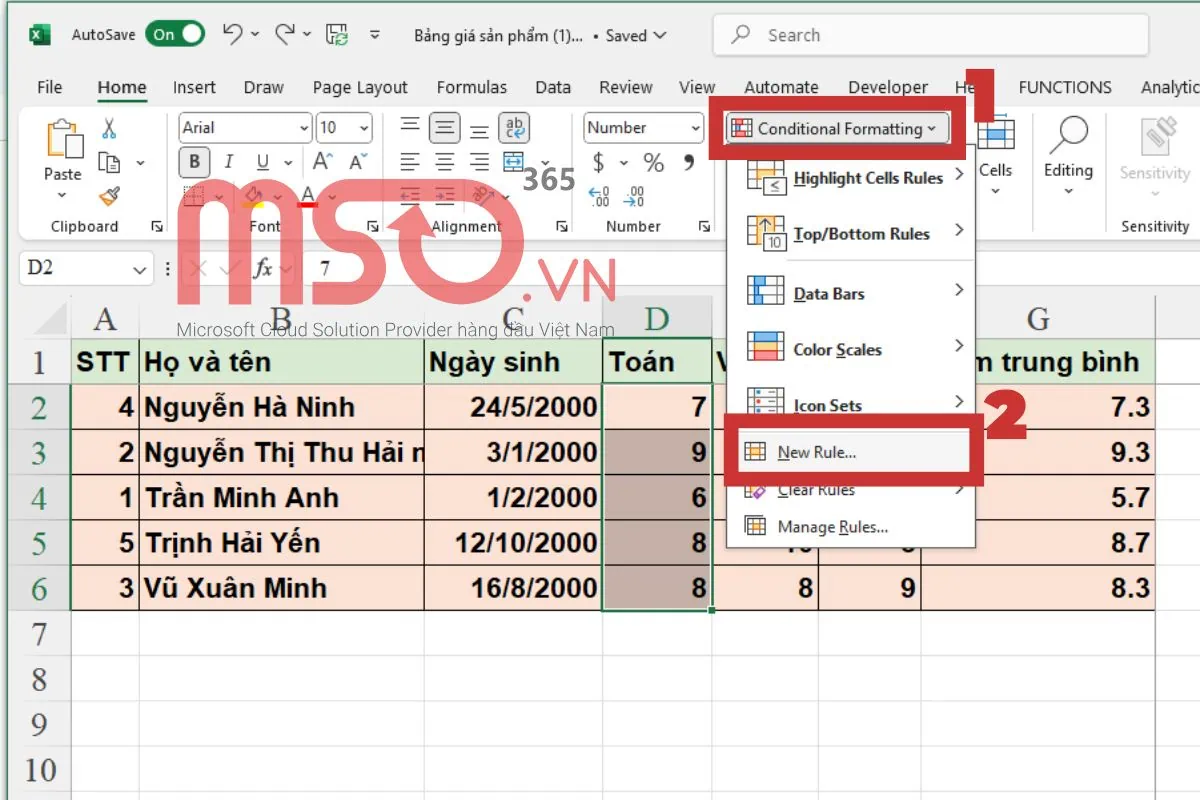
– Bước 3: Trong hộp thoại New Formatting Rule được mới hiển thị, bạn hãy nhấn vào tùy chọn định dạng Use a formula to determine which cells to format trong mục Select a Rule Type >> rồi nhập công thức định dạng mà mình muốn thiết lập vào mục Format Values where this formula is true >> sau đó nhấn nút Format để tiếp tục việc thiết lập.
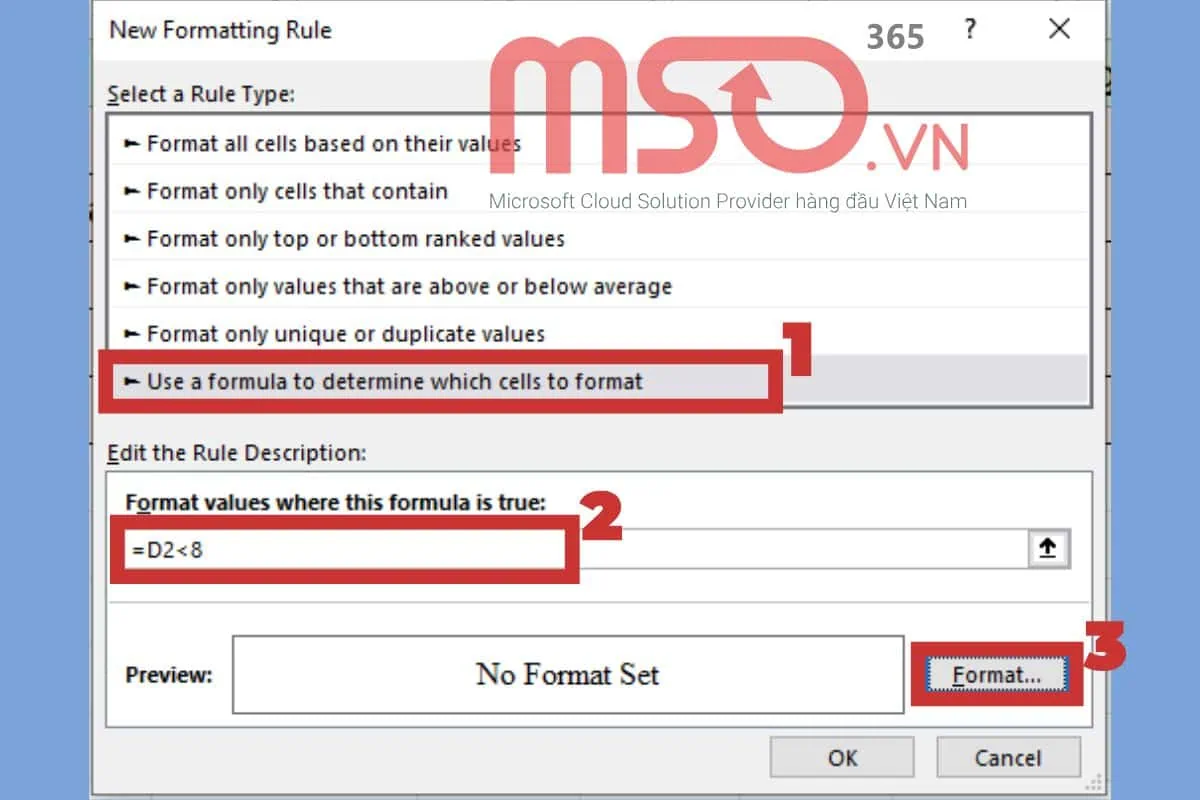
– Bước 4: Trong hộp thoại Format Cells, bạn hãy nhấp vào thẻ Fill >> sau đó chọn một dải màu mà mình muốn áp dụng cho định dạng mà mình cần thiết lập đó >> rồi nhấn nút OK.
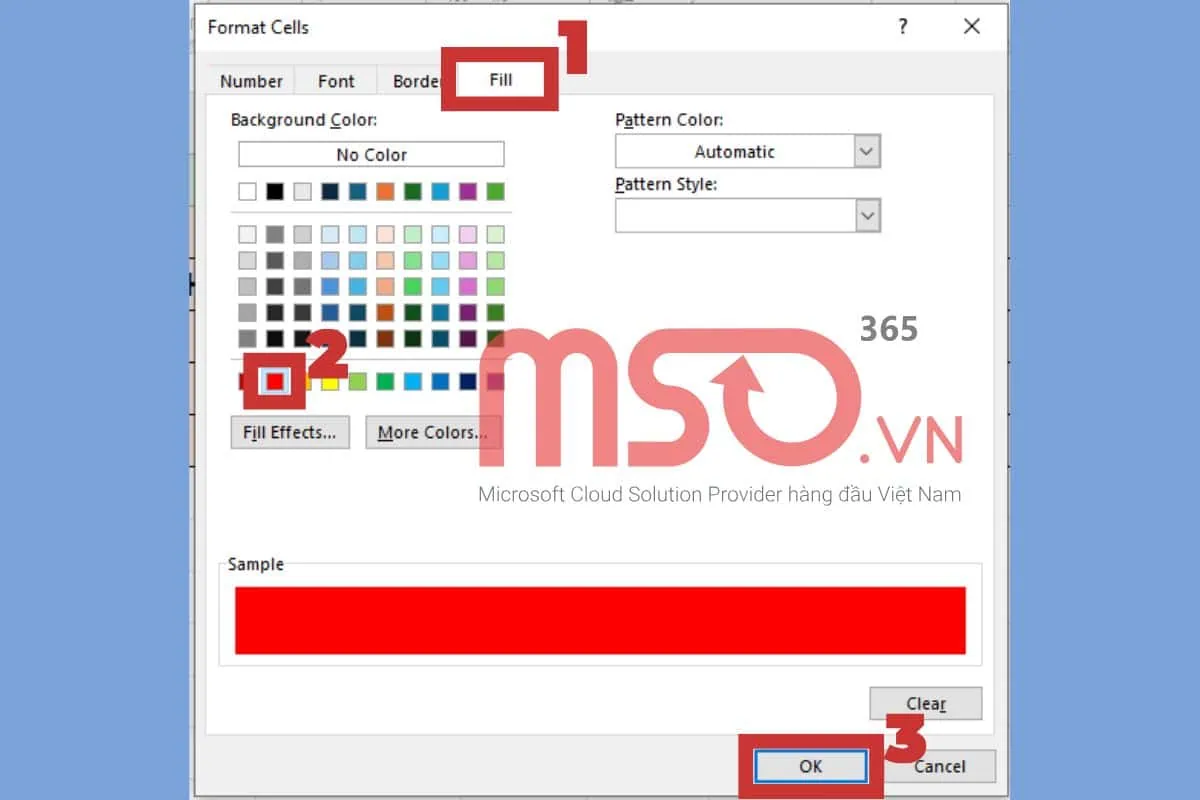
– Bước 5: Cuối cùng, khi quay trở lại hộp thoại New Formatting Rule >> bạn hãy nhấn nút OK để lưu lại các thiết lập đó của mình là hoàn tất.
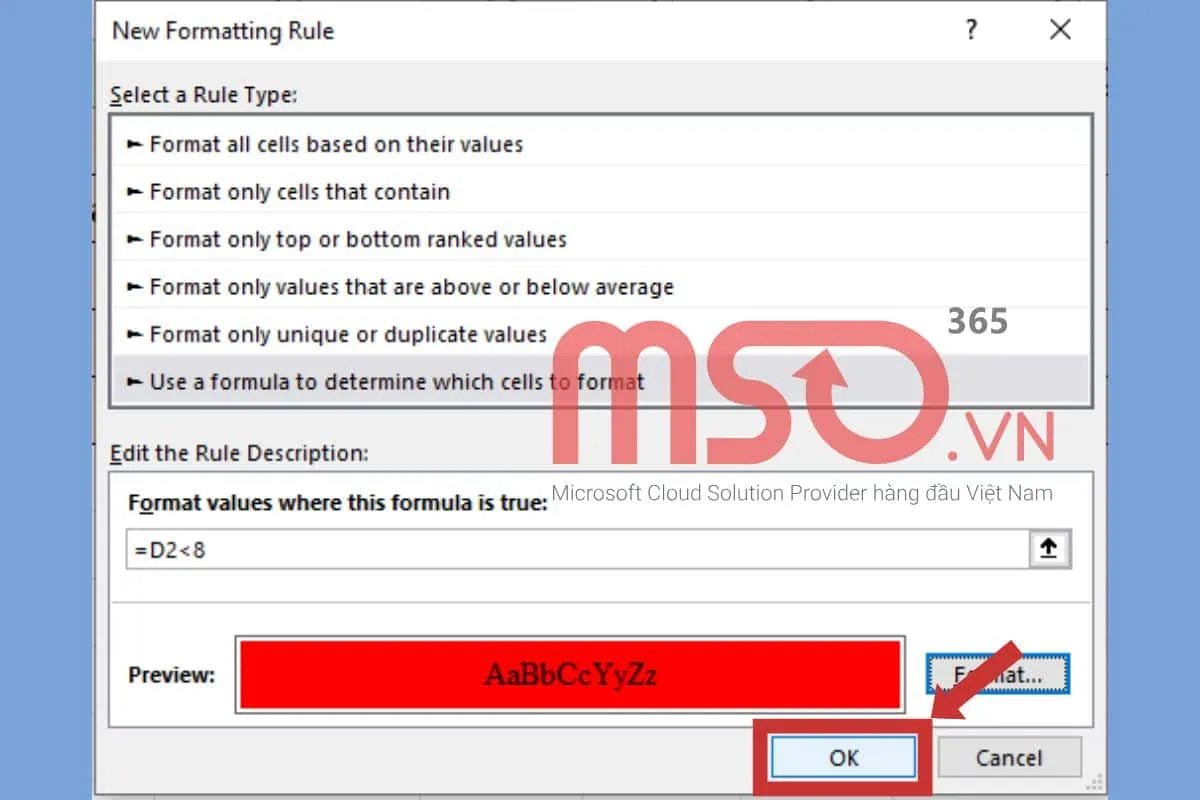
Như vậy là bạn đã hoàn thành việc thiết lập một quy tắc định dạng có điều kiện cho vùng dữ liệu mà mình muốn trong bảng tính của mình rồi đó. Hãy áp dụng cách này để có thể thiết lập tất cả quy tắc định dạng nào mà mình muốn cho vùng dữ liệu của bảng tính của mình nhé. Tiếp tục theo dõi bài viết này, MSO sẽ hướng dẫn thêm cho bạn về cách sử dụng Conditional Formatting trong Excel với các thao tác cơ bản và hiệu quả nhất nhé.
Hướng dẫn cách sử dụng Conditional Formatting trong Excel cơ bản
Dưới đây là các bước cơ bản giúp bạn làm việc với Conditional Formatting trong Excel được nhanh chóng và hiệu quả hơn:
Mở Conditional Formatting trong Excel
Để mở Conditional Formatting trong Excel, bạn chỉ cần nhấn vào tab Home, sau đó điều hướng đến nhóm Style và nhấn chọn mục Conditional Formatting, rồi chọn một tùy chọn định dạng có điều kiện mà mình muốn thiết lập cho vùng dữ liệu mà mình chọn là hoàn tất.
Cách này được áp dụng cho mọi phiên bản phần mềm Microsoft Excel từ năm 2010 đến phiên bản mới nhất là Microsoft Excel 365.
Áp dụng màu ô và màu chữ dựa trên giá trị
Để áp dụng màu ô và màu chữ cho các ô trong vùng dữ liệu mình chọn dựa theo giá trị của chúng thông qua quy tắc Conditional Formatting, bạn thực hiện như sau:
– Bước 1: Đầu tiên, bạn hãy bôi đen chọn vùng dữ liệu trong bảng tính mà mình muốn áp dụng quy tắc định dạng Conditional Formatting trong Excel.
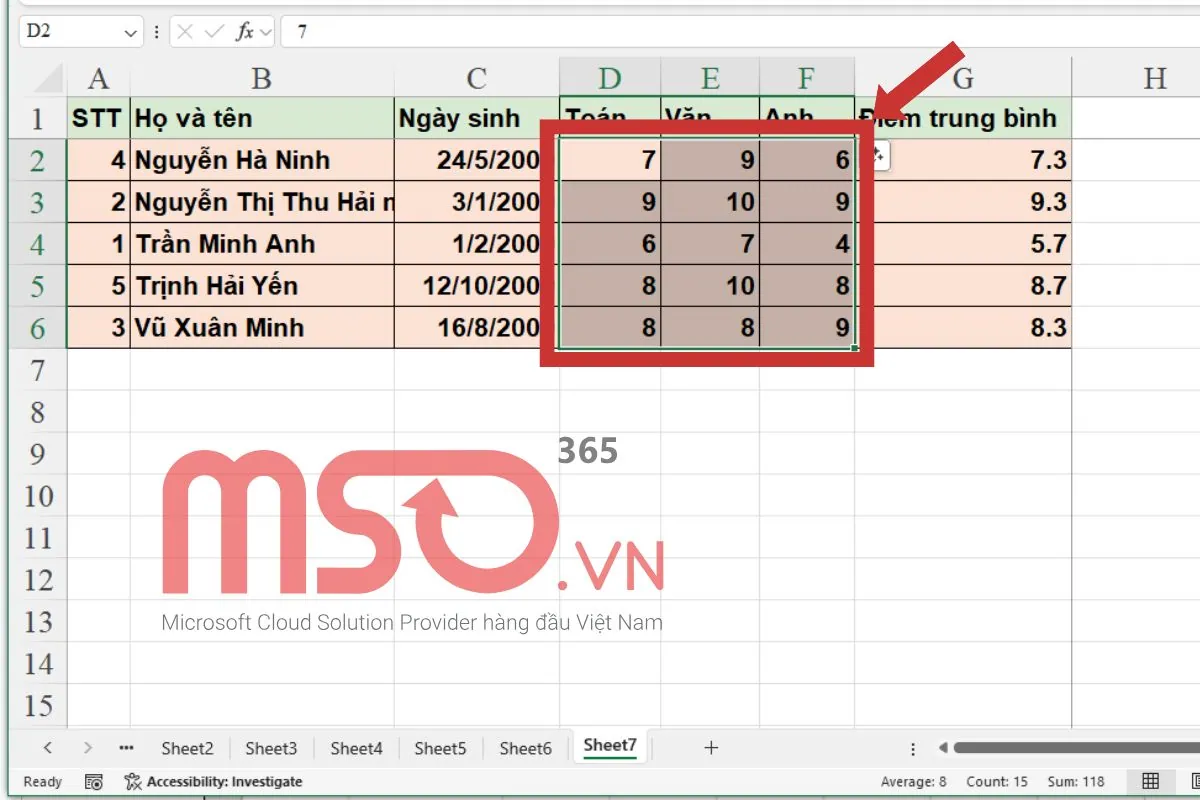
– Bước 2: Sau đó, bạn hãy nhấn vào thẻ Home >> rồi chọn mục Conditional Formatting trong Excel >> rồi nhấn chọn 1 trong các mục Highlight Cells Rules, Top / Bottom Rules, Data Bars hoặc Color Scales trong danh sách tùy chọn được thả xuống.
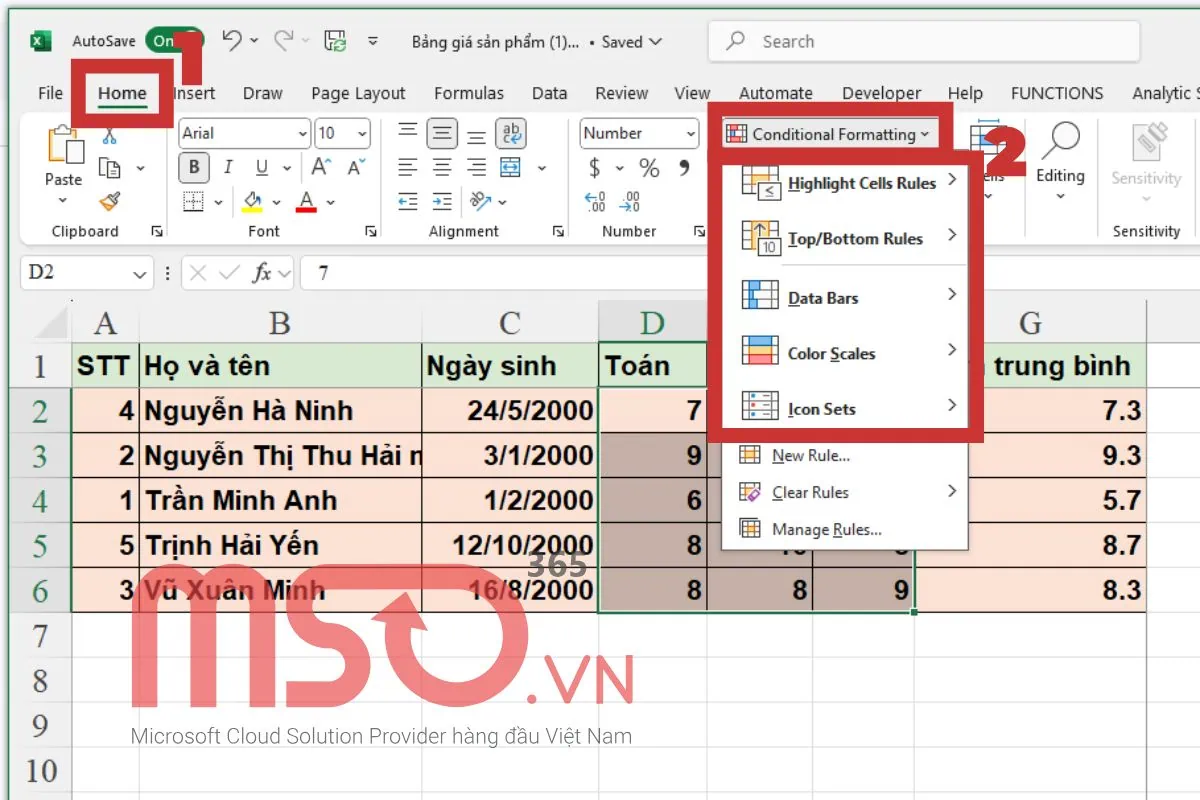
– Bước 3: Tiếp theo, bạn hãy tiến hành các thao tác thiết lập định dạng theo quy tắc mà mình đã chọn tương tự như trong phần giới thiệu các định dạng mà chúng tôi đã cung cấp ở phía đầu bài viết này để hoàn tất việc thiết lập quy tắc định dạng cho vùng dữ liệu mà mình đã chọn.
Cách tô màu có điều kiện trong Excel bằng data bars, color scale và icon
Như chúng tôi đã đề cập phía trên, bạn có thể tô màu có điều kiện trong Excel cho các ô trong bảng dữ liệu của mình bằng cách sử dụng Conditional Formatting trong Excel, bao gồm như data bars, color scale và icon. Để tô màu có điều kiện trong Excel, bạn hãy tiến hành theo các thao tác dưới đây:
– Bước 1: Đầu tiên, bạn hãy bôi đen và chọn vùng dữ liệu mà mình cần tô màu có điều kiện.
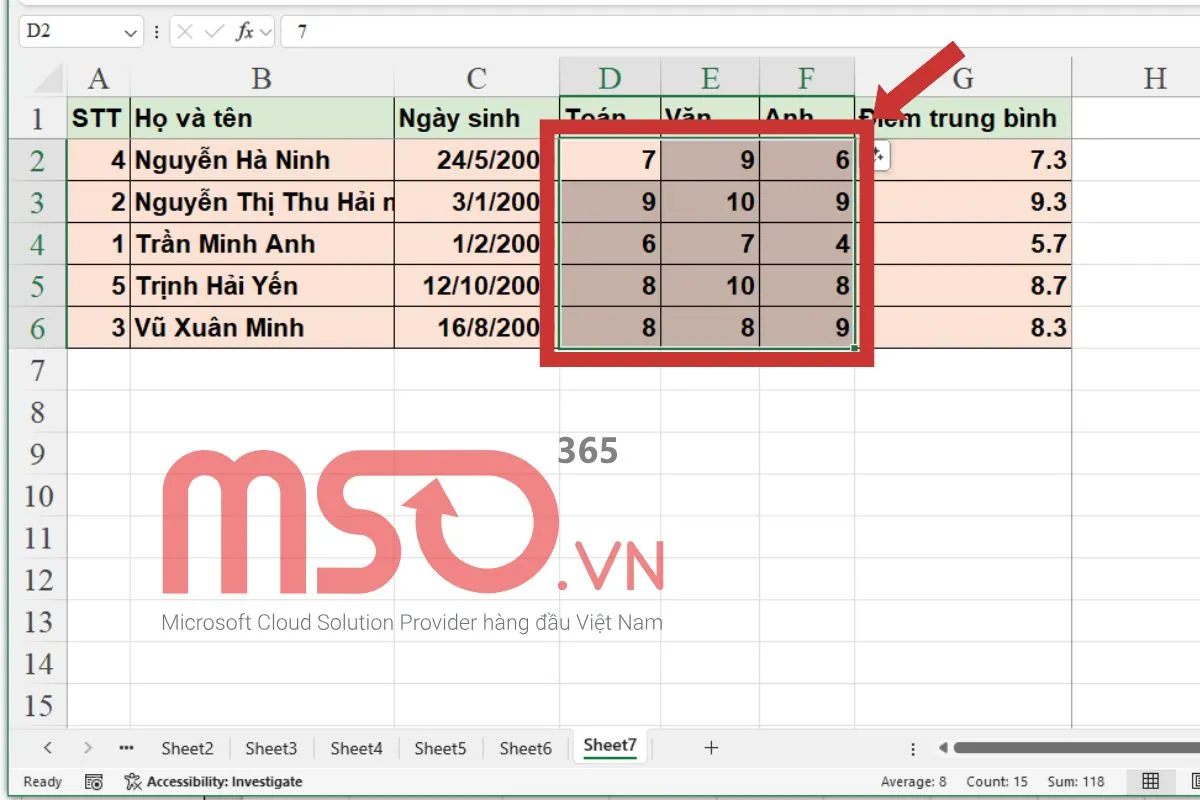
– Bước 2: Tiếp theo, bạn hãy điều hướng đến nhóm Styles >> rồi nhấn chọn mục Conditional Formatting >> sau đó chọn một trong 3 tùy chọn Data Bars, Color Scale và Icon Sets để tiến hành tô màu có điều kiện trong Excel là hoàn tất.
Các bước để sử dụng các tính năng này, MSO đã hướng dẫn chi tiết cho bạn thông qua các ví dụ trong phần đầu tiên rồi, bạn hãy làm theo để hoàn tất việc tô màu có điều kiện cho các ô này nhé.
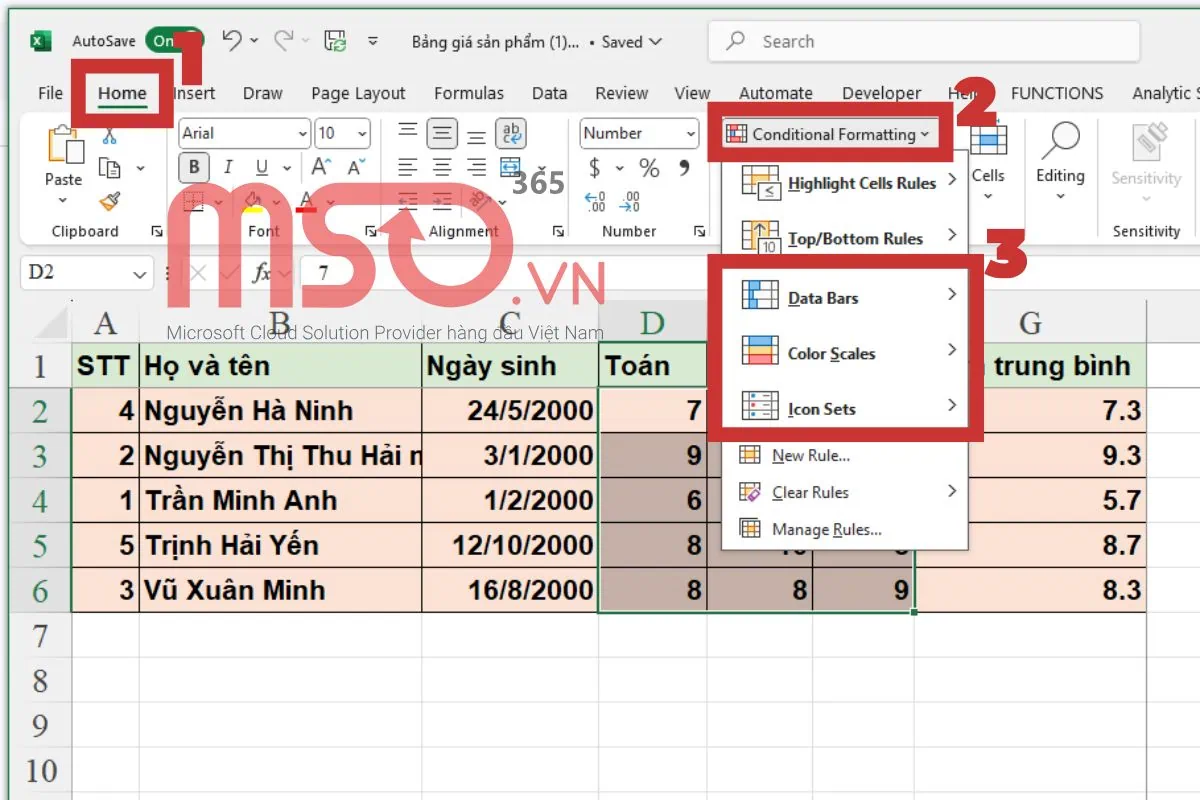
Tạo quy tắc mới
Tính năng Conditional Formatting trong Excel cũng cho phép người dùng có thể tạo các quy tắc định dạng cụ thể theo nhu cầu của mình. Các thao tác cụ thể, bạn hãy tiến hành lần lượt như trong hướng dẫn của chúng tôi dưới đây:
– Bước 1: Trước tiên, bạn cũng hãy bôi đen và chọn vùng dữ liệu mà mình cần đặt định dạng có điều kiện.
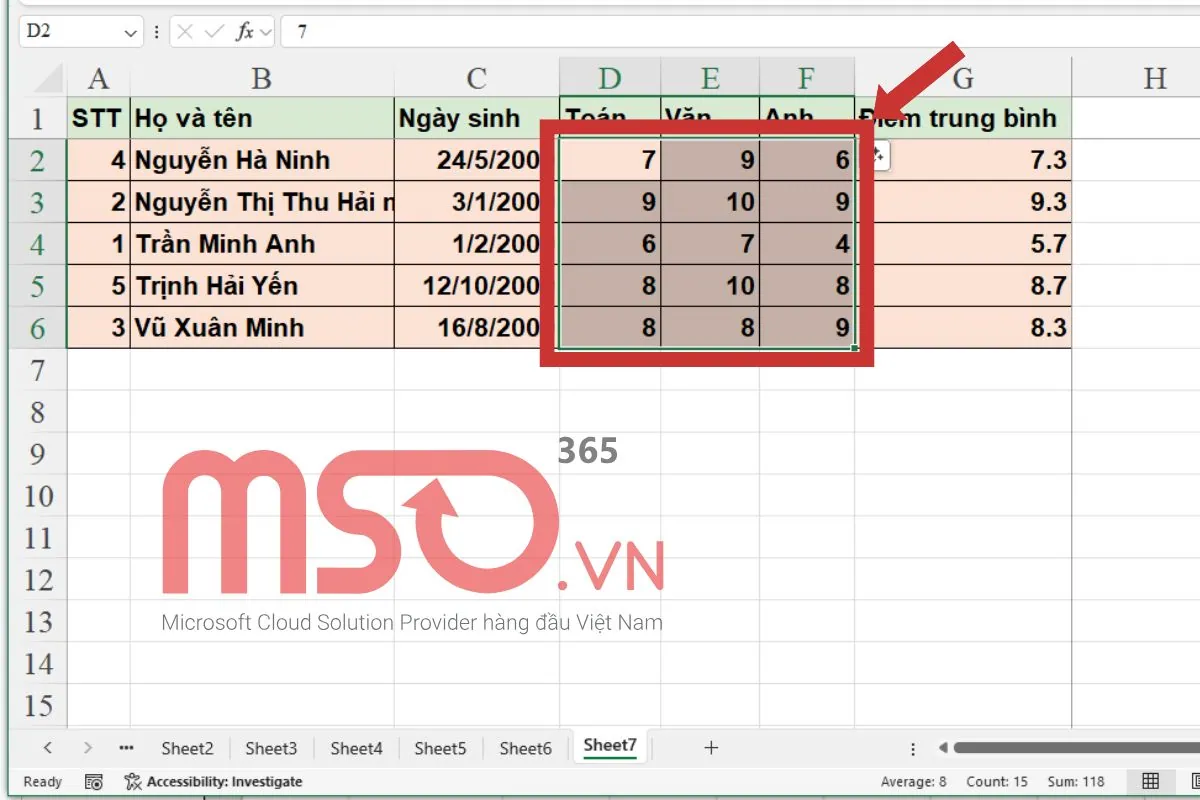
– Bước 2: Tiếp theo, bạn hãy nhấn chọn mục Conditional Formatting >> rồi nhấn chọn mục New Rules trong danh sách các tùy chọn để tạo quy tắc mới.
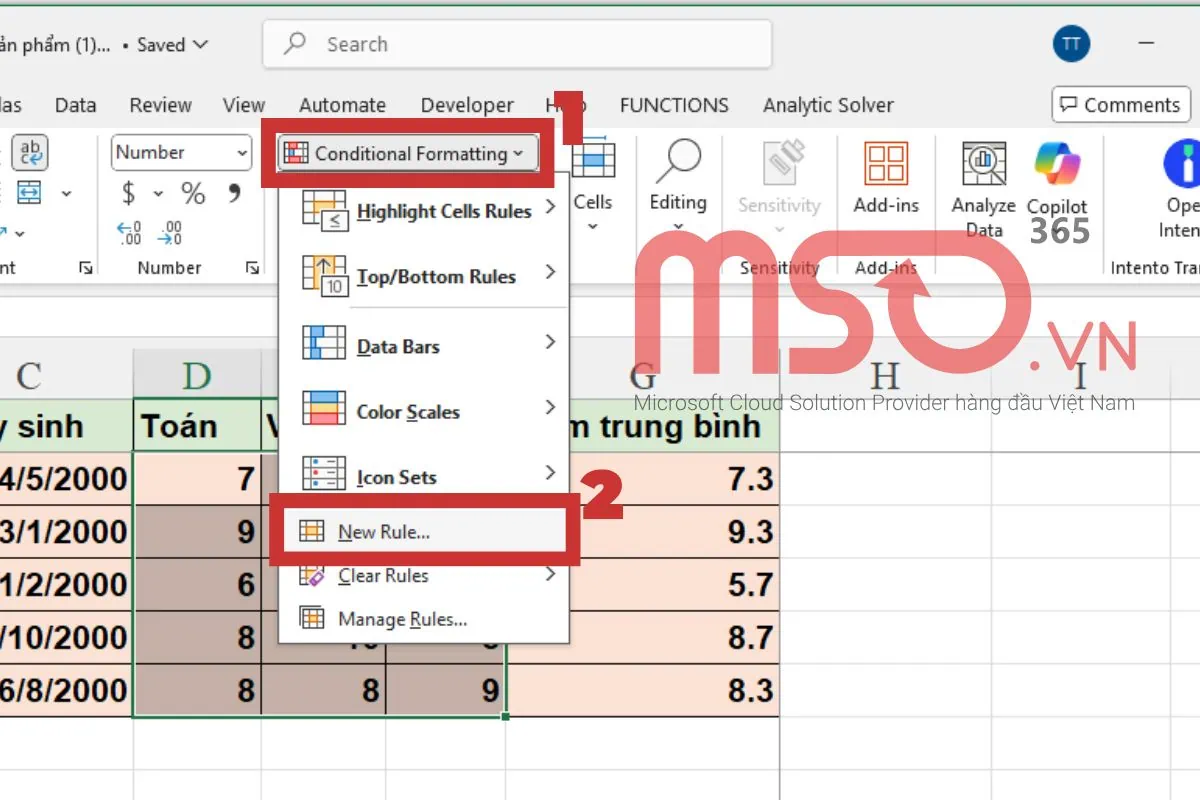
– Bước 3: Cuối cùng, bạn chỉ cần thiết lập các tùy chọn cho quy tắc mới của mình, bao gồm màu sắc, định dạng và quy tắc cho nó, rồi nhấn lưu là hoàn tất.
Như vậy, chỉ với 3 bước đơn giản phía trên, bạn đã có thể thiết lập cho bảng tính của mình một quy tắc Conditional Formatting mới mà mình muốn một cách dễ dàng rồi đó. Hãy tiếp tục theo dõi bài viết hướng dẫn này để biết cách hiệu chỉnh các quy tắc Conditional Formatting trong Excel nhé.
Hiệu chỉnh quy tắc đã được áp dụng
Sau quá trình thiết lập quy tắc mới và sử dụng nó, nếu bạn cần thay đổi một vài tùy chọn cho nó, Microsoft Excel cũng cho phép bạn thực hiện một cách linh hoạt và dễ dàng. Cách thức thực hiện, bạn chỉ cần tiến hành theo các thao tác dưới đây là thành công:
– Bước 1: Trước tiên, bạn hãy bôi đen để chọn vùng dữ liệu đã thiết lập quy tắc để tiến hành hiệu chỉnh cho nó.
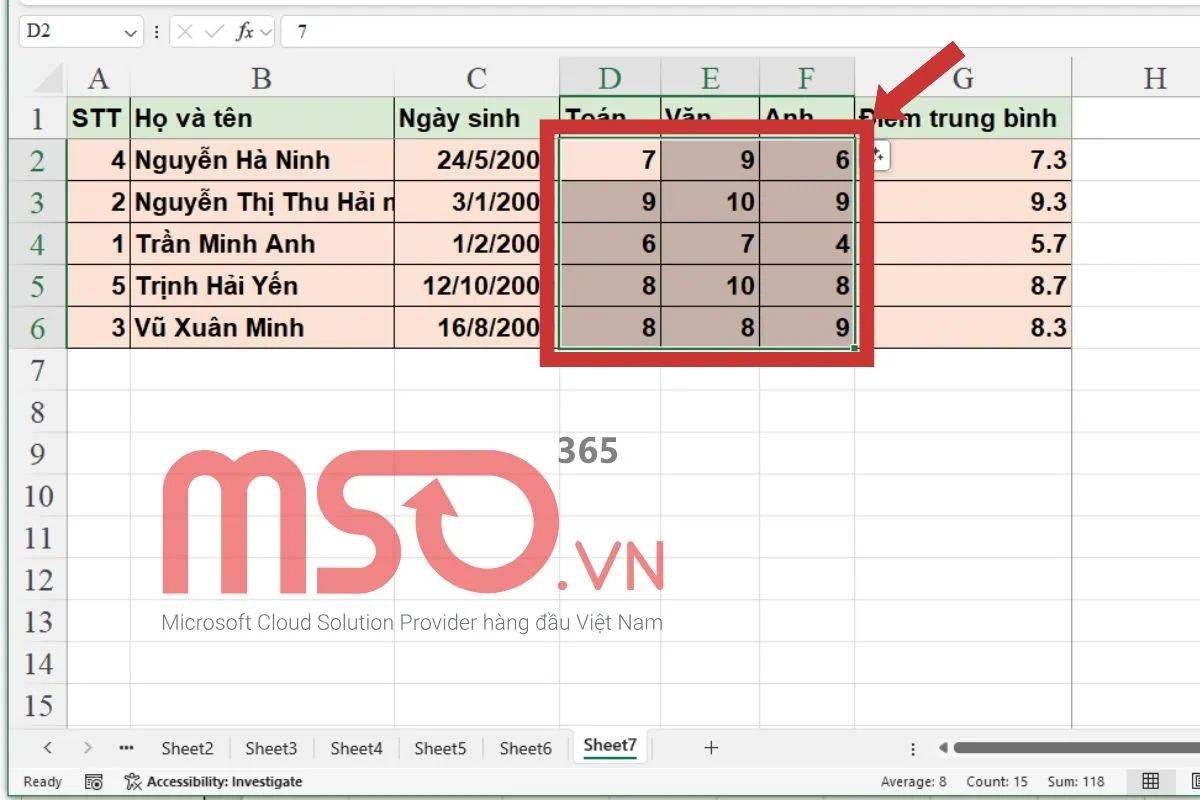
– Bước 2: Bạn tiếp tục chọn mục Conditional Formatting trong thẻ Home >> rồi nhấn chọn mục Manage Rules trong danh sách các tùy chọn.
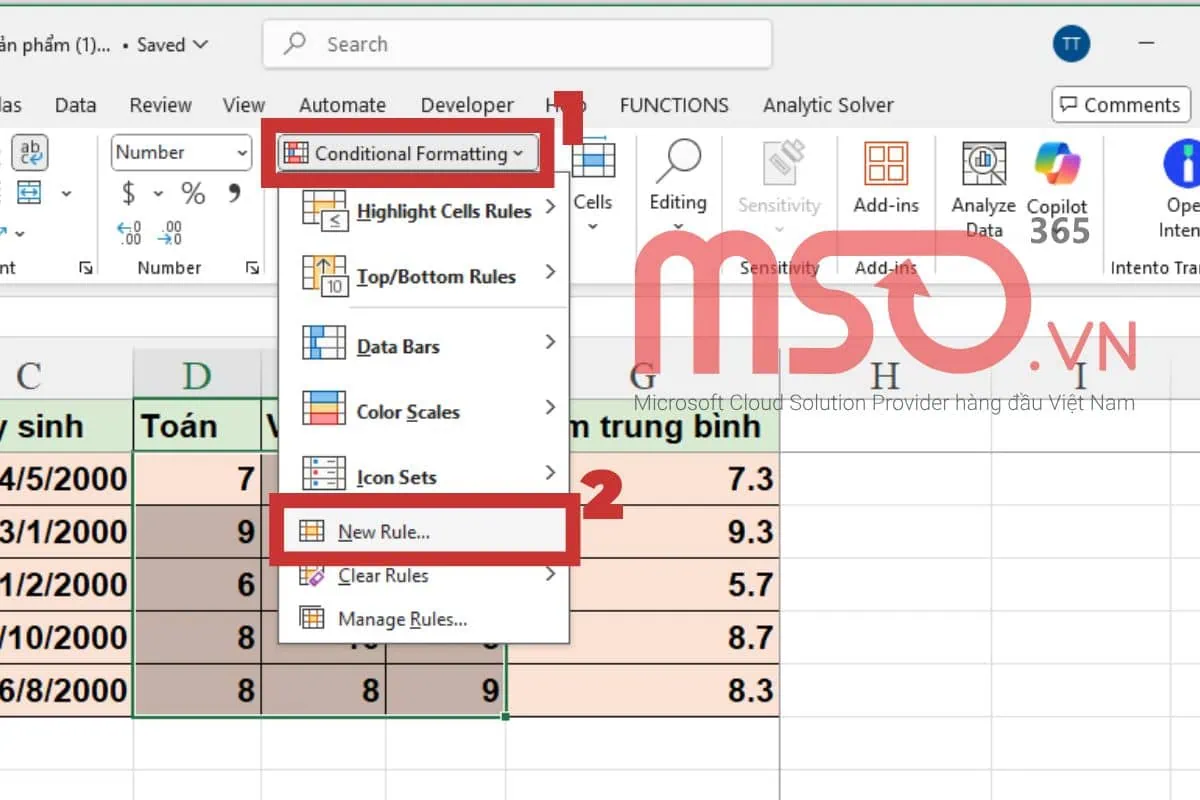
– Bước 3: Sau khi hộp thoại Conditional Formatting Rules Manager hiển thị >> bạn hãy nhấn vào quy tắc mà mình cần điều chỉnh >> rồi nhấn vào mục Edit Rule.
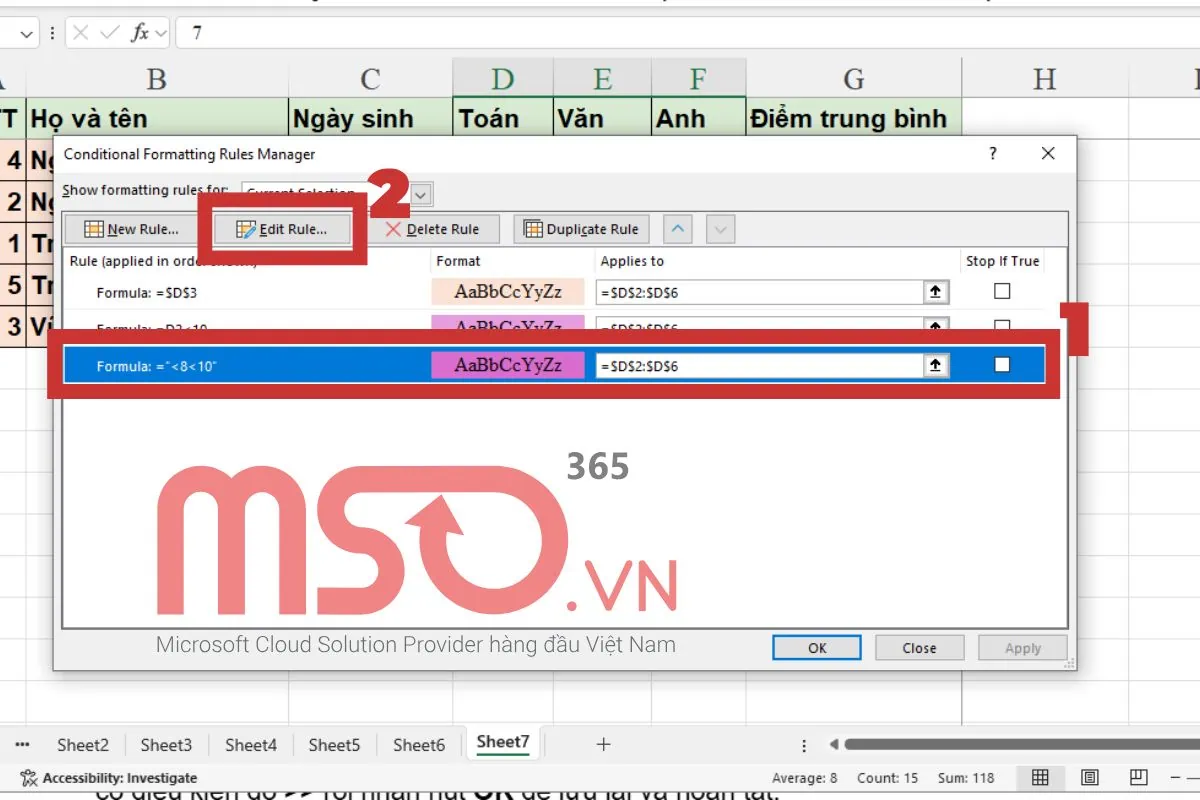
– Bước 4: Cuối cùng, bạn hãy tiến hành chỉnh sửa lại các thiết lập cho quy tắc định dạng có điều kiện đó >> rồi nhấn nút OK để lưu lại và hoàn tất.
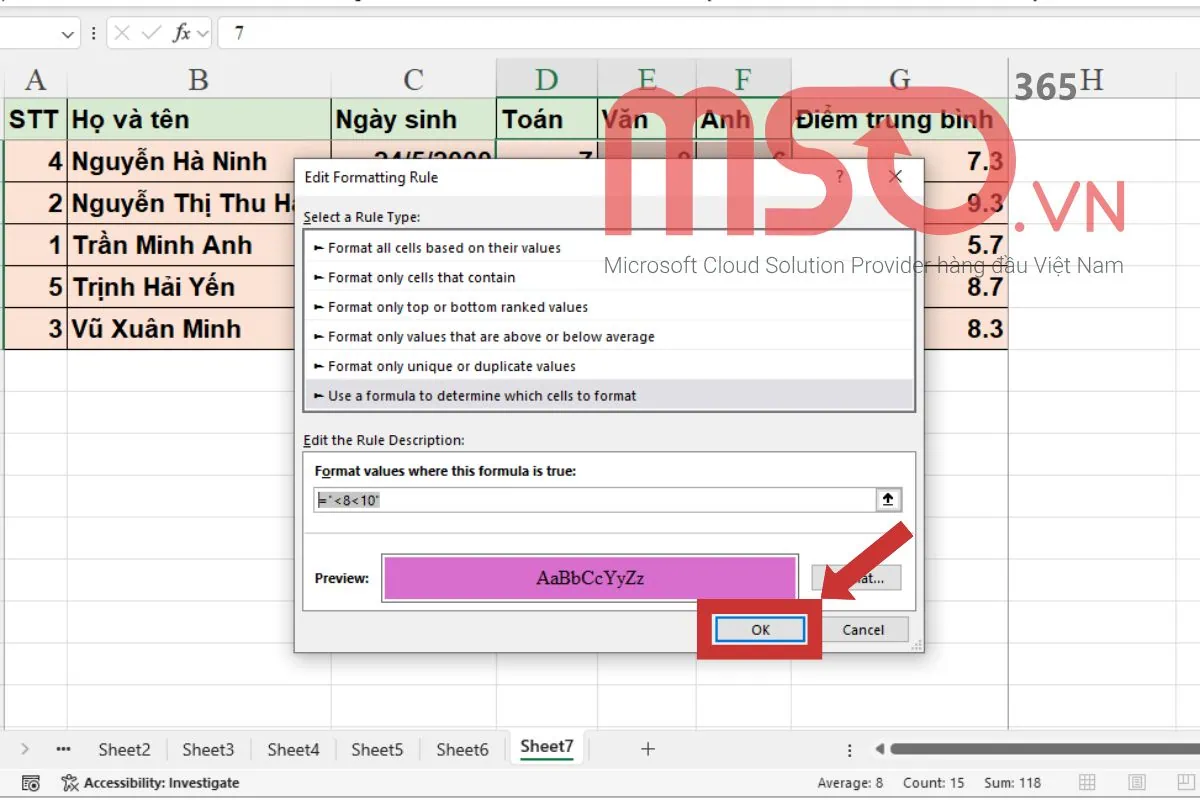
Xóa các quy tắc đã áp dụng
Để xóa quy tắc định dạng có điều kiện mà mình đã thiết lập và áp dụng lên bảng tính Excel của mình, bạn hãy tiến hành theo các thao tác dưới đây:
– Bước 1: Bạn hãy bôi đen và chọn vùng dữ liệu mà mình muốn xóa quy tắc định dạng có điều kiện Conditional Formatting trong Excel.
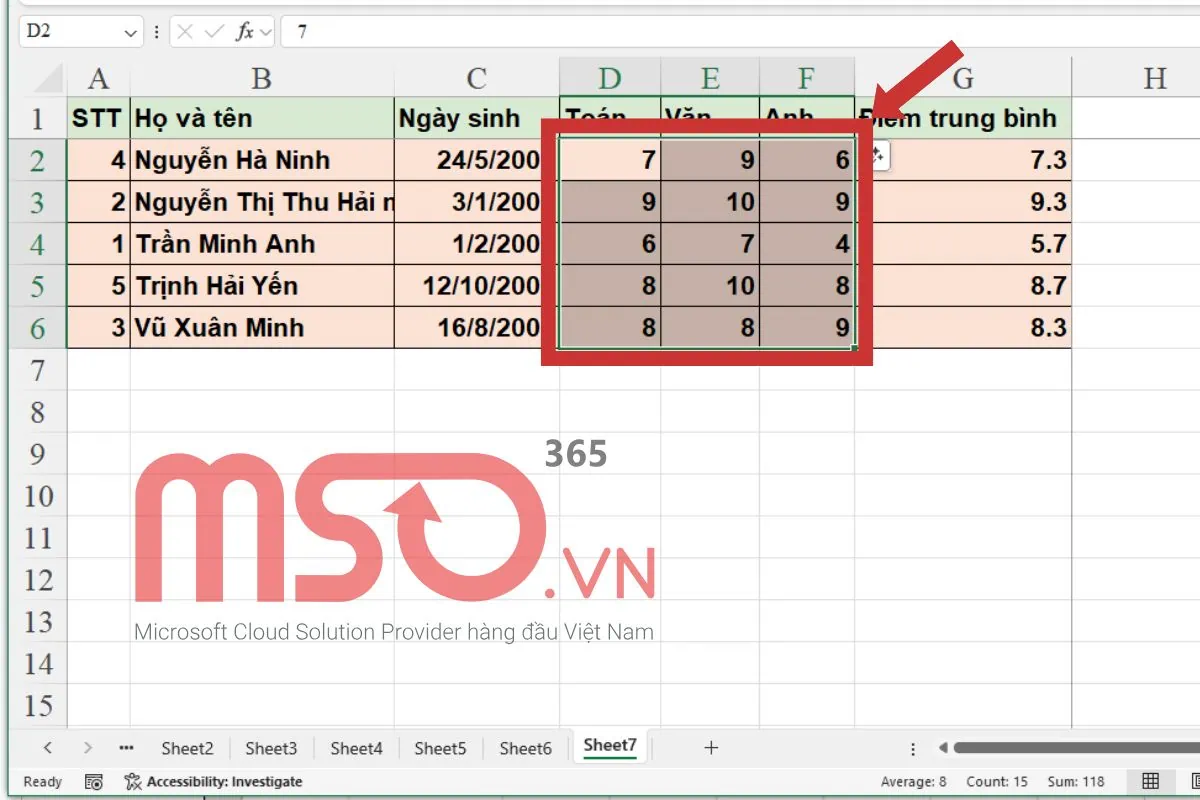
– Bước 2: Sau đó, bạn hãy nhấn chọn vào mục Conditional Formatting >> rồi nhấn chọn mục Clear Rules >> sau đó nhấn chọn một tùy chọn xóa mà mình muốn xóa quy tắc trong bảng tính của mình là hoàn tất.
Bao gồm:
- Clear Rules from Selected Cells: Chọn tùy chọn này nếu bạn muốn xóa quy tắc được áp dụng cho vùng dữ liệu mà bạn đã chọn.
- Clear Rules from Entire Sheet: Chọn tùy chọn này nếu bạn muốn xóa quy tắc định dạng có điều kiện trên toàn bộ bảng tính hiện tại của bạn.
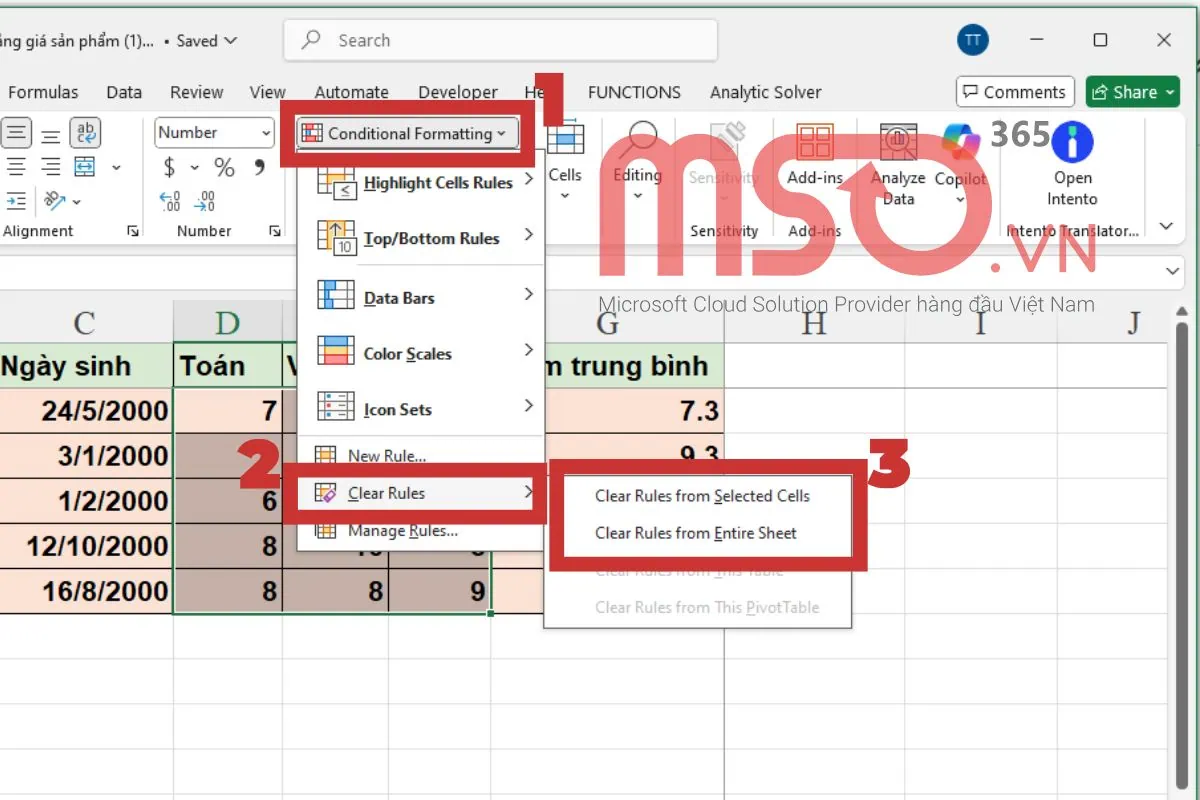
Trên đây là toàn bộ hướng dẫn cách sử dụng Conditional Formatting trong Excel cơ bản nhất của MSO, giúp bạn có thể sử dụng tính năng Conditional Formatting trong bảng tính Microsoft Excel của mình một cách linh hoạt nhất. Bạn hãy áp dụng toàn bộ hướng dẫn này của chúng tôi để có thể sử dụng tính năng định dạng có điều kiện trong Excel và làm việc với các dữ liệu trong bảng dữ liệu của mình sao cho nhanh chóng, linh hoạt và hiệu quả nhất nhé.
Xem thêm: 07+ định dạng số trong Excel quan trọng mà mọi người nên biết
Lời kết
Conditional Formatting trong Excel là một tính năng hữu ích khi bạn cần định dạng cho các ô trong bảng tính của mình một cách linh hoạt và nhanh chóng nhất mà không cần phải thực hiện quá nhiều thao tác thủ công gây mất thời gian. Thông qua bài viết này, MSO đã hướng dẫn bạn toàn bộ cách sử dụng Conditional Formatting trong Excel chi tiết nhất, giúp bạn có thể sử dụng tính năng này một cách hiệu quả.
Nếu như bạn có bất cứ điều gì cần được chúng tôi trợ giúp, bạn có thể liên hệ ngay với chúng tôi qua các thông tin dưới đây để được hỗ trợ và giải đáp nhanh chóng nhất nhé.
———————————————————
Fanpage: MSO.vn – Microsoft 365 Việt Nam
Hotline: 024.9999.7777